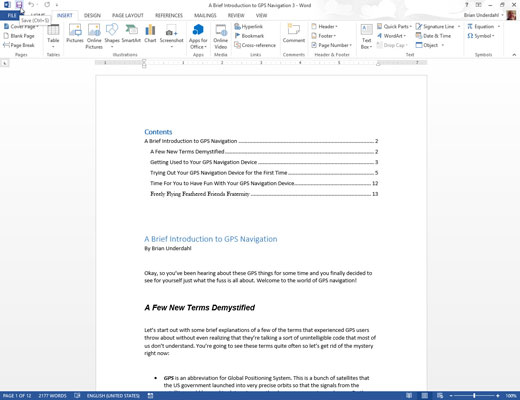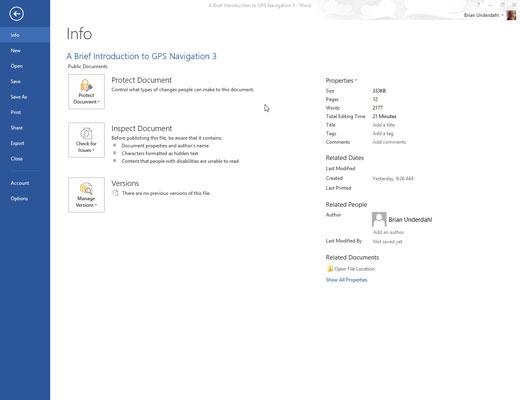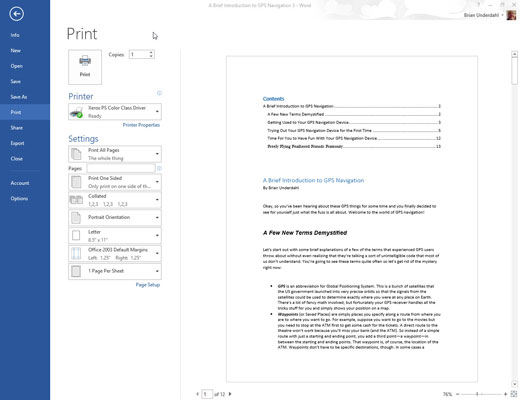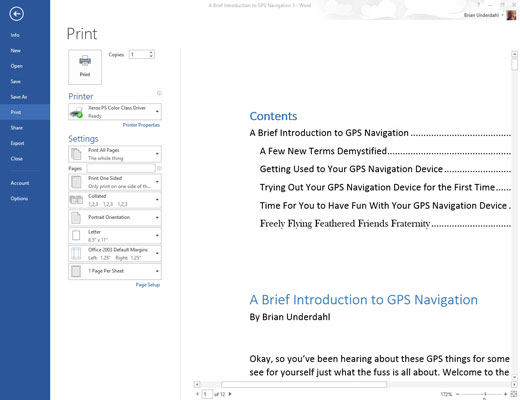Priekšskatiet savu dokumentu ekrānā Print.
Jums tikai jāatceras, ka pirms drukāšanas dokuments ir jāizpēta. Veiciet tālāk norādītās darbības.
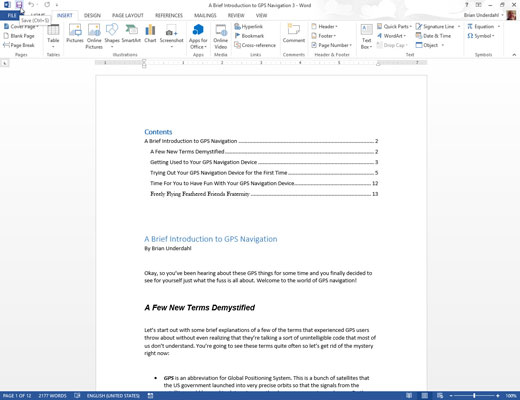
Saglabājiet savu dokumentu.
Jā - vienmēr saglabājiet. Saglabāt pirms drukāšanas ir laba ideja.
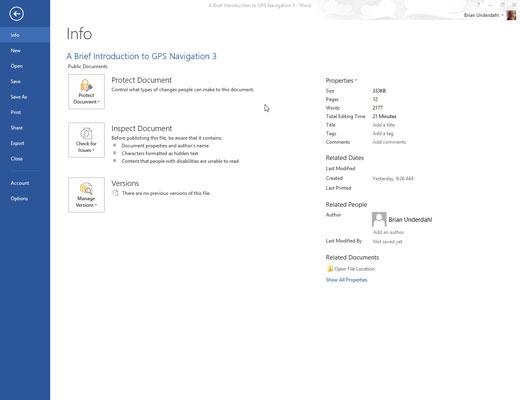
Noklikšķiniet uz cilnes Fails.
Parādīsies faila ekrāns.
Noklikšķiniet uz cilnes Fails.
Parādīsies faila ekrāns.
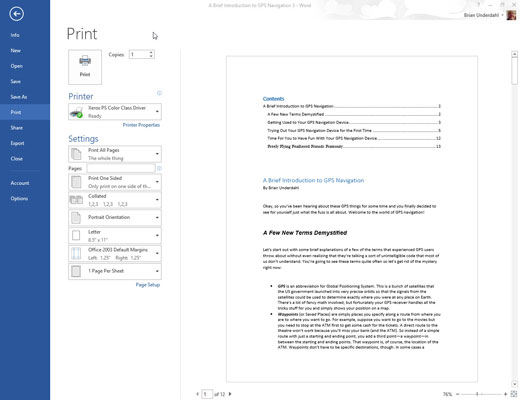
Ekrāna Fails kreisajā pusē izvēlieties vienumu Drukāt.
Jūs redzat ekrānu Drukāt.
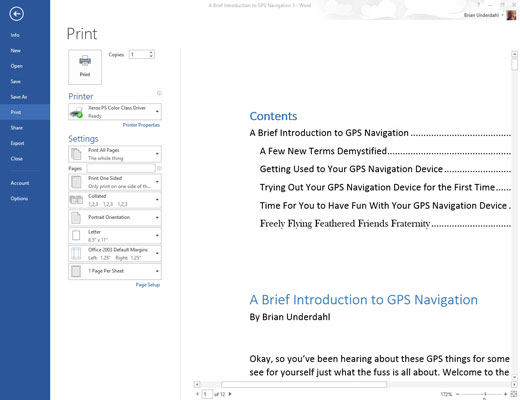
Izmantojiet ekrāna apakšdaļā esošās pogas, lai pārlūkotu dokumentu.
Varat izmantot tālummaiņas vadību, lai palielinātu vai samazinātu attēlu. Paskatieties uz malām. Ja izmantojat zemsvītras piezīmes, galvenes vai kājenes, apskatiet to izkārtojumu. Ideja ir pamanīt visu, kas ir briesmīgi nepareizs, pirms drukājat.
Kad esat gatavs, varat izdrukāt dokumentu. Būtībā jūs noklikšķiniet uz lielās pogas Drukāt. Vai arī, ja lietas ir jālabo, noklikšķiniet uz pogas Atpakaļ, lai atgrieztos dokumentā.
Sānu drukāšana, papīra izmēri un citas ar dokumentiem saistītas opcijas tiek iestatītas, formatējot dokumenta lapas. Tās ir Word funkcijas, nevis tās, kuras iestatāt drukāšanas laikā.